Alfa Romeo MiTo 2018 Manual de Uso e Manutenção (in Portuguese)
Manufacturer: ALFA ROMEO, Model Year: 2018, Model line: MiTo, Model: Alfa Romeo MiTo 2018Pages: 220, PDF Size: 5.24 MB
Page 201 of 220
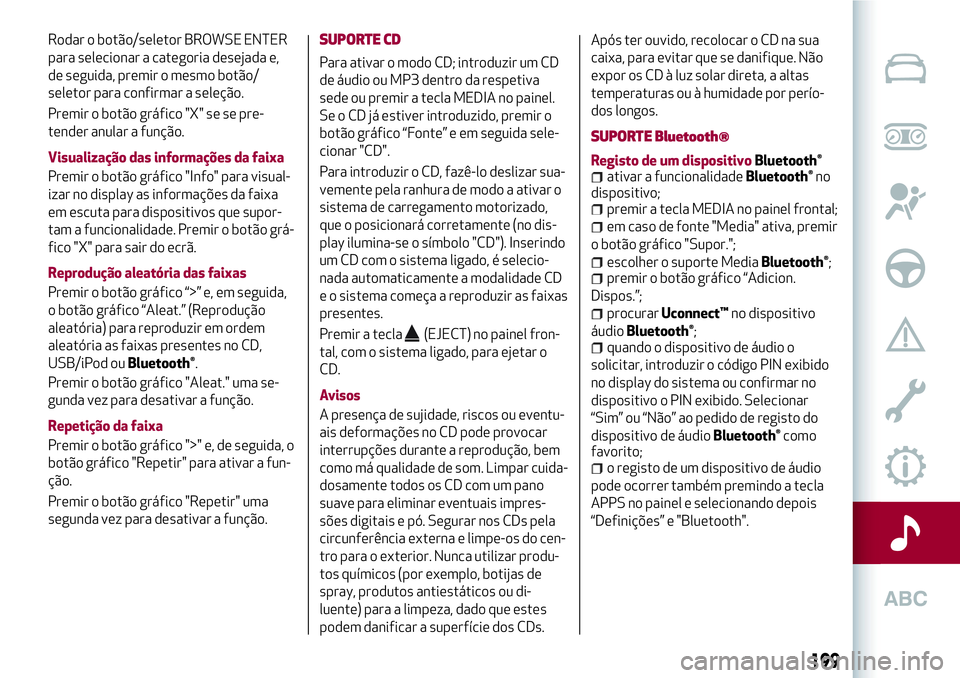
Rodar o botĂŁo/seletor BROWSE ENTER
para selecionar a categoria desejada e,
de seguida, premir o mesmo botĂŁo/
seletor para confirmar a seleção.
Premir o botĂŁo grĂĄfico "X" se se pre-
tender anular a função.
Visualização das informaçÔes da faixa
Premir o botĂŁo grĂĄfico "Info" para visual-
izar no display as informaçÔes da faixa
em escuta para dispositivos que supor-
tam a funcionalidade. Premir o botĂŁo grĂĄ-
fico "X" para sair do ecrĂŁ.
Reprodução aleatória das faixas
Premir o botĂŁo grĂĄfico â>â e, em seguida,
o botĂŁo grĂĄfico âAleat.â (Reprodução
aleatĂłria) para reproduzir em ordem
aleatĂłria as faixas presentes no CD,
USB/iPod ou
BluetoothÂź.
Premir o botĂŁo grĂĄfico "Aleat." uma se-
gunda vez para desativar a função.
Repetição da faixa
Premir o botĂŁo grĂĄfico ">" e, de seguida, o
botĂŁo grĂĄfico "Repetir" para ativar a fun-
ção.
Premir o botĂŁo grĂĄfico "Repetir" uma
segunda vez para desativar a função.
SUPORTE CD
Para ativar o modo CD; introduzir um CD
de ĂĄudio ou MP3 dentro da respetiva
sede ou premir a tecla MEDIA no painel.
Se o CD jĂĄ estiver introduzido, premir o
botĂŁo grĂĄfico âFonteâ e em seguida sele-
cionar "CD".
Para introduzir o CD, fazĂȘ-lo deslizar sua-
vemente pela ranhura de modo a ativar o
sistema de carregamento motorizado,
que o posicionarĂĄ corretamente (no dis-
play ilumina-se o sĂmbolo "CD"). Inserindo
um CD com o sistema ligado, Ă© selecio-
nada automaticamente a modalidade CD
e o sistema começa a reproduzir as faixas
presentes.
Premir a tecla
(EJECT) no painel fron-
tal, com o sistema ligado, para ejetar o
CD.
Avisos
A presença de sujidade, riscos ou eventu-
ais deformaçÔes no CD pode provocar
interrupçÔes durante a reprodução, bem
como mĂĄ qualidade de som. Limpar cuida-
dosamente todos os CD com um pano
suave para eliminar eventuais impres-
sÔes digitais e pó. Segurar nos CDs pela
circunferĂȘncia externa e limpe-os do cen-
tro para o exterior. Nunca utilizar produ-
tos quĂmicos (por exemplo, botijas de
spray, produtos antiestĂĄticos ou di-
luente) para a limpeza, dado que estes
podem danificar a superfĂcie dos CDs.ApĂłs ter ouvido, recolocar o CD na sua
caixa, para evitar que se danifique. NĂŁo
expor os CD Ă luz solar direta, a altas
temperaturas ou Ă humidade por perĂo-
dos longos.
SUPORTE BluetoothÂź
Registo de um dispositivoBluetoothÂźativar a funcionalidadeBluetoothÂźno
dispositivo;
premir a tecla MEDIA no painel frontal;
em caso de fonte "Media" ativa, premir
o botĂŁo grĂĄfico "Supor.";
escolher o suporte MediaBluetoothÂź;premir o botĂŁo grĂĄfico âAdicion.
Dispos.â;
procurarUconnectâąno dispositivo
ĂĄudio
BluetoothÂź;quando o dispositivo de ĂĄudio o
solicitar, introduzir o cĂłdigo PIN exibido
no display do sistema ou confirmar no
dispositivo o PIN exibido. Selecionar
âSimâ ou âNĂŁoâ ao pedido de registo do
dispositivo de ĂĄudio
BluetoothÂźcomo
favorito;
o registo de um dispositivo de ĂĄudio
pode ocorrer também premindo a tecla
APPS no painel e selecionando depois
âDefiniçÔesâ e "Bluetooth".
199
Page 202 of 220
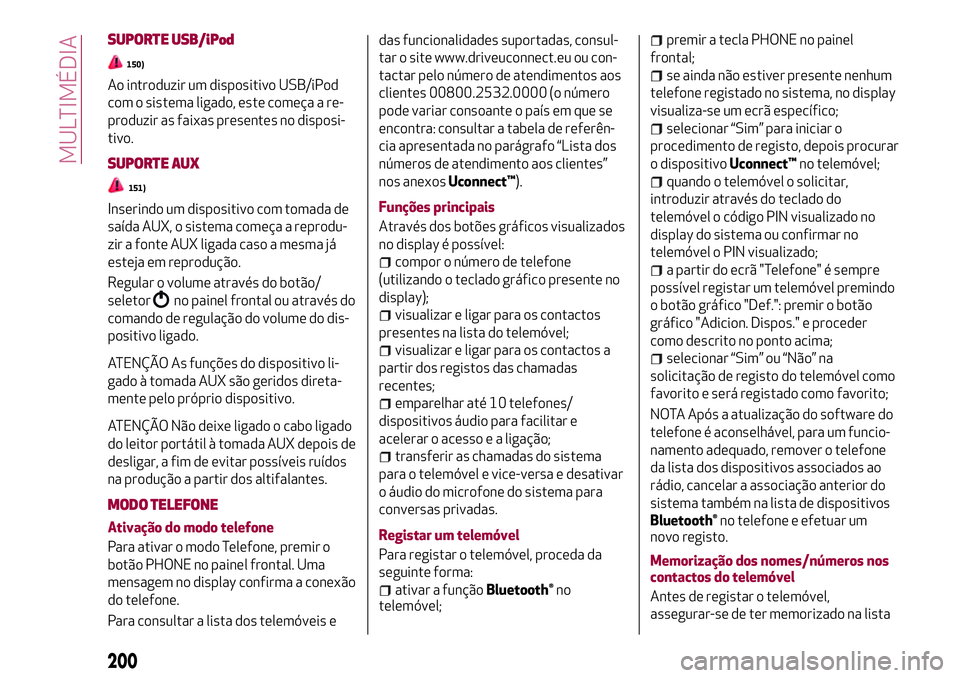
SUPORTE USB/iPod
150)
Ao introduzir um dispositivo USB/iPod
com o sistema ligado, este começa a re-
produzir as faixas presentes no disposi-
tivo.
SUPORTE AUX
151)
Inserindo um dispositivo com tomada de
saĂda AUX, o sistema começa a reprodu-
zir a fonte AUX ligada caso a mesma jĂĄ
esteja em reprodução.
Regular o volume através do botão/
seletor
no painel frontal ou através do
comando de regulação do volume do dis-
positivo ligado.
ATENĂĂO As funçÔes do dispositivo li-
gado Ă tomada AUX sĂŁo geridos direta-
mente pelo prĂłprio dispositivo.
ATENĂĂO NĂŁo deixe ligado o cabo ligado
do leitor portĂĄtil Ă tomada AUX depois de
desligar, a fim de evitar possĂveis ruĂdos
na produção a partir dos altifalantes.
MODO TELEFONE
Ativação do modo telefone
Para ativar o modo Telefone, premir o
botĂŁo PHONE no painel frontal. Uma
mensagem no display confirma a conexĂŁo
do telefone.
Para consultar a lista dos telemĂłveis edas funcionalidades suportadas, consul-
tar o site www.driveuconnect.eu ou con-
tactar pelo nĂșmero de atendimentos aos
clientes 00800.2532.0000 (o nĂșmero
pode variar consoante o paĂs em que se
encontra: consultar a tabela de referĂȘn-
cia apresentada no parĂĄgrafo âLista dos
nĂșmeros de atendimento aos clientesâ
nos anexosUconnectâą).
FunçÔes principais
Através dos botÔes gråficos visualizados
no display Ă© possĂvel:
compor o nĂșmero de telefone
(utilizando o teclado grĂĄfico presente no
display);
visualizar e ligar para os contactos
presentes na lista do telemĂłvel;
visualizar e ligar para os contactos a
partir dos registos das chamadas
recentes;
emparelhar até 10 telefones/
dispositivos ĂĄudio para facilitar e
acelerar o acesso e a ligação;
transferir as chamadas do sistema
para o telemĂłvel e vice-versa e desativar
o ĂĄudio do microfone do sistema para
conversas privadas.
Registar um telemĂłvel
Para registar o telemĂłvel, proceda da
seguinte forma:
ativar a funçãoBluetoothŸno
telemĂłvel;
premir a tecla PHONE no painel
frontal;
se ainda nĂŁo estiver presente nenhum
telefone registado no sistema, no display
visualiza-se um ecrĂŁ especĂfico;
selecionar âSimâ para iniciar o
procedimento de registo, depois procurar
o dispositivoUconnectâąno telemĂłvel;
quando o telemĂłvel o solicitar,
introduzir através do teclado do
telemĂłvel o cĂłdigo PIN visualizado no
display do sistema ou confirmar no
telemĂłvel o PIN visualizado;
a partir do ecrĂŁ "Telefone" Ă© sempre
possĂvel registar um telemĂłvel premindo
o botĂŁo grĂĄfico "Def.": premir o botĂŁo
grĂĄfico "Adicion. Dispos." e proceder
como descrito no ponto acima;
selecionar âSimâ ou âNĂŁoâ na
solicitação de registo do telemóvel como
favorito e serĂĄ registado como favorito;
NOTA Após a atualização do software do
telefone Ă© aconselhĂĄvel, para um funcio-
namento adequado, remover o telefone
da lista dos dispositivos associados ao
rådio, cancelar a associação anterior do
sistema também na lista de dispositivos
BluetoothÂźno telefone e efetuar um
novo registo.
Memorização dos nomes/nĂșmeros nos
contactos do telemĂłvel
Antes de registar o telemĂłvel,
assegurar-se de ter memorizado na lista
200
MULTIMĂDIA
Page 203 of 220
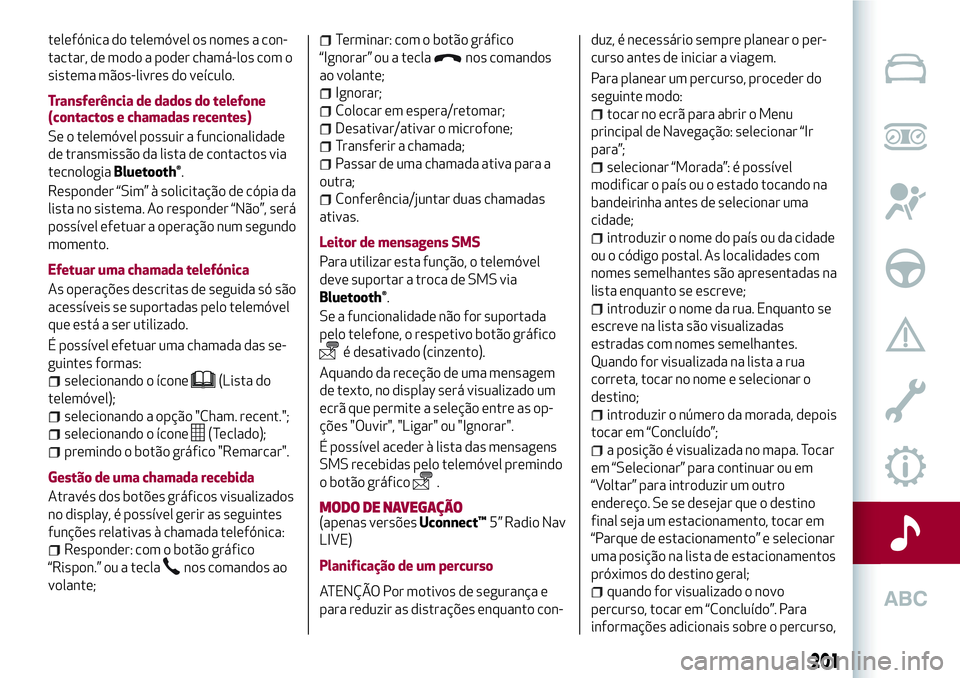
telefĂłnica do telemĂłvel os nomes a con-
tactar, de modo a poder chamĂĄ-los com o
sistema mĂŁos-livres do veĂculo.
TransferĂȘncia de dados do telefone
(contactos e chamadas recentes)
Se o telemĂłvel possuir a funcionalidade
de transmissĂŁo da lista de contactos via
tecnologia
BluetoothÂź.
Responder âSimâ Ă solicitação de cĂłpia da
lista no sistema. Ao responder âNĂŁoâ, serĂĄ
possĂvel efetuar a operação num segundo
momento.
Efetuar uma chamada telefĂłnica
As operaçÔes descritas de seguida só são
acessĂveis se suportadas pelo telemĂłvel
que estĂĄ a ser utilizado.
Ă possĂvel efetuar uma chamada das se-
guintes formas:
selecionando o Ăcone(Lista do
telemĂłvel);
selecionando a opção "Cham. recent.";
selecionando o Ăcone(Teclado);
premindo o botĂŁo grĂĄfico "Remarcar".
GestĂŁo de uma chamada recebida
Através dos botÔes gråficos visualizados
no display, Ă© possĂvel gerir as seguintes
funçÔes relativas à chamada telefónica:
Responder: com o botĂŁo grĂĄfico
âRispon.â ou a tecla
nos comandos ao
volante;
Terminar: com o botĂŁo grĂĄfico
âIgnorarâ ou a tecla
nos comandos
ao volante;
Ignorar;
Colocar em espera/retomar;
Desativar/ativar o microfone;
Transferir a chamada;
Passar de uma chamada ativa para a
outra;
ConferĂȘncia/juntar duas chamadas
ativas.
Leitor de mensagens SMS
Para utilizar esta função, o telemóvel
deve suportar a troca de SMS via
BluetoothÂź.
Se a funcionalidade nĂŁo for suportada
pelo telefone, o respetivo botĂŁo grĂĄfico
Ă© desativado (cinzento).
Aquando da receção de uma mensagem
de texto, no display serĂĄ visualizado um
ecrã que permite a seleção entre as op-
çÔes "Ouvir", "Ligar" ou "Ignorar".
Ă possĂvel aceder Ă lista das mensagens
SMS recebidas pelo telemĂłvel premindo
o botĂŁo grĂĄfico
.
MODO DE NAVEGAĂĂO(apenas versĂ”esUconnectâą5â Radio Nav
LIVE)
Planificação de um percurso
ATENĂĂO Por motivos de segurança e
para reduzir as distraçÔes enquanto con-duz, é necessårio sempre planear o per-
curso antes de iniciar a viagem.
Para planear um percurso, proceder do
seguinte modo:
tocar no ecrĂŁ para abrir o Menu
principal de Navegação: selecionar âIr
paraâ;
selecionar âMoradaâ: Ă© possĂvel
modificar o paĂs ou o estado tocando na
bandeirinha antes de selecionar uma
cidade;
introduzir o nome do paĂs ou da cidade
ou o cĂłdigo postal. As localidades com
nomes semelhantes sĂŁo apresentadas na
lista enquanto se escreve;
introduzir o nome da rua. Enquanto se
escreve na lista sĂŁo visualizadas
estradas com nomes semelhantes.
Quando for visualizada na lista a rua
correta, tocar no nome e selecionar o
destino;
introduzir o nĂșmero da morada, depois
tocar em âConcluĂdoâ;
a posição é visualizada no mapa. Tocar
em âSelecionarâ para continuar ou em
âVoltarâ para introduzir um outro
endereço. Se se desejar que o destino
final seja um estacionamento, tocar em
âParque de estacionamentoâ e selecionar
uma posição na lista de estacionamentos
prĂłximos do destino geral;
quando for visualizado o novo
percurso, tocar em âConcluĂdoâ. Para
informaçÔes adicionais sobre o percurso,
201
Page 204 of 220
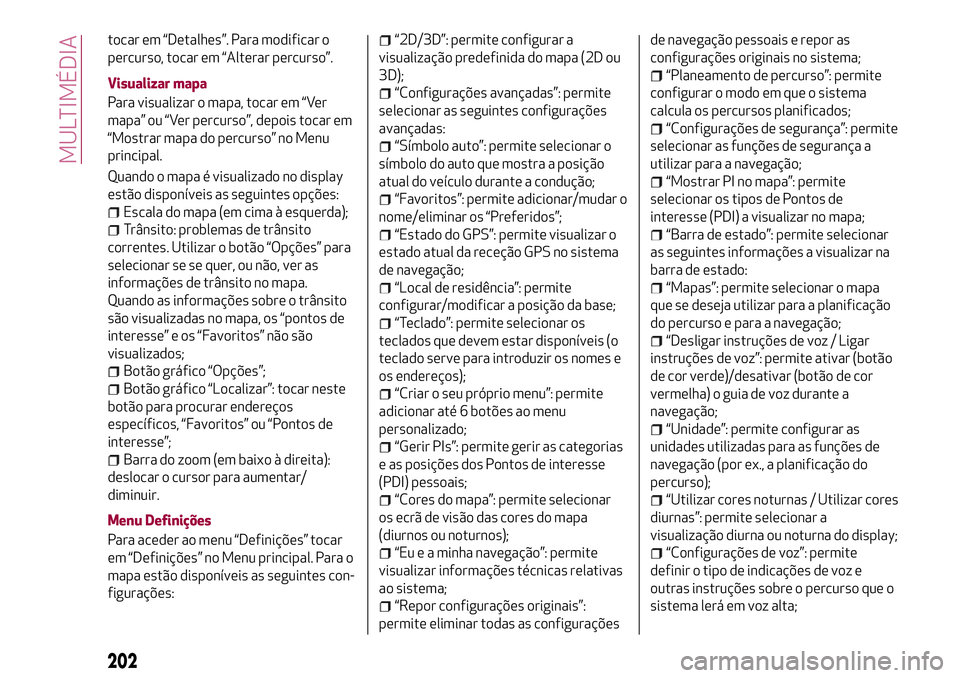
tocar em âDetalhesâ. Para modificar o
percurso, tocar em âAlterar percursoâ.
Visualizar mapa
Para visualizar o mapa, tocar em âVer
mapaâ ou âVer percursoâ, depois tocar em
âMostrar mapa do percursoâ no Menu
principal.
Quando o mapa Ă© visualizado no display
estĂŁo disponĂveis as seguintes opçÔes:
Escala do mapa (em cima Ă esquerda);
TrĂąnsito: problemas de trĂąnsito
correntes. Utilizar o botĂŁo âOpçÔesâ para
selecionar se se quer, ou nĂŁo, ver as
informaçÔes de trùnsito no mapa.
Quando as informaçÔes sobre o trùnsito
sĂŁo visualizadas no mapa, os âpontos de
interesseâ e os âFavoritosâ nĂŁo sĂŁo
visualizados;
BotĂŁo grĂĄfico âOpçÔesâ;
BotĂŁo grĂĄfico âLocalizarâ: tocar neste
botão para procurar endereços
especĂficos, âFavoritosâ ou âPontos de
interesseâ;
Barra do zoom (em baixo Ă direita):
deslocar o cursor para aumentar/
diminuir.
Menu DefiniçÔes
Para aceder ao menu âDefiniçÔesâ tocar
em âDefiniçÔesâ no Menu principal. Para o
mapa estĂŁo disponĂveis as seguintes con-
figuraçÔes:
â2D/3Dâ: permite configurar a
visualização predefinida do mapa (2D ou
3D);
âConfiguraçÔes avançadasâ: permite
selecionar as seguintes configuraçÔes
avançadas:
âSĂmbolo autoâ: permite selecionar o
sĂmbolo do auto que mostra a posição
atual do veĂculo durante a condução;
âFavoritosâ: permite adicionar/mudar o
nome/eliminar os âPreferidosâ;
âEstado do GPSâ: permite visualizar o
estado atual da receção GPS no sistema
de navegação;
âLocal de residĂȘnciaâ: permite
configurar/modificar a posição da base;
âTecladoâ: permite selecionar os
teclados que devem estar disponĂveis (o
teclado serve para introduzir os nomes e
os endereços);
âCriar o seu prĂłprio menuâ: permite
adicionar até 6 botÔes ao menu
personalizado;
âGerir PIsâ: permite gerir as categorias
e as posiçÔes dos Pontos de interesse
(PDI) pessoais;
âCores do mapaâ: permite selecionar
os ecrĂŁ de visĂŁo das cores do mapa
(diurnos ou noturnos);
âEu e a minha navegaçãoâ: permite
visualizar informaçÔes técnicas relativas
ao sistema;
âRepor configuraçÔes originaisâ:
permite eliminar todas as configuraçÔesde navegação pessoais e repor as
configuraçÔes originais no sistema;
âPlaneamento de percursoâ: permite
configurar o modo em que o sistema
calcula os percursos planificados;
âConfiguraçÔes de segurançaâ: permite
selecionar as funçÔes de segurança a
utilizar para a navegação;
âMostrar PI no mapaâ: permite
selecionar os tipos de Pontos de
interesse (PDI) a visualizar no mapa;
âBarra de estadoâ: permite selecionar
as seguintes informaçÔes a visualizar na
barra de estado:
âMapasâ: permite selecionar o mapa
que se deseja utilizar para a planificação
do percurso e para a navegação;
âDesligar instruçÔes de voz / Ligar
instruçÔes de vozâ: permite ativar (botĂŁo
de cor verde)/desativar (botĂŁo de cor
vermelha) o guia de voz durante a
navegação;
âUnidadeâ: permite configurar as
unidades utilizadas para as funçÔes de
navegação (por ex., a planificação do
percurso);
âUtilizar cores noturnas / Utilizar cores
diurnasâ: permite selecionar a
visualização diurna ou noturna do display;
âConfiguraçÔes de vozâ: permite
definir o tipo de indicaçÔes de voz e
outras instruçÔes sobre o percurso que o
sistema lerĂĄ em voz alta;
202
MULTIMĂDIA
Page 205 of 220
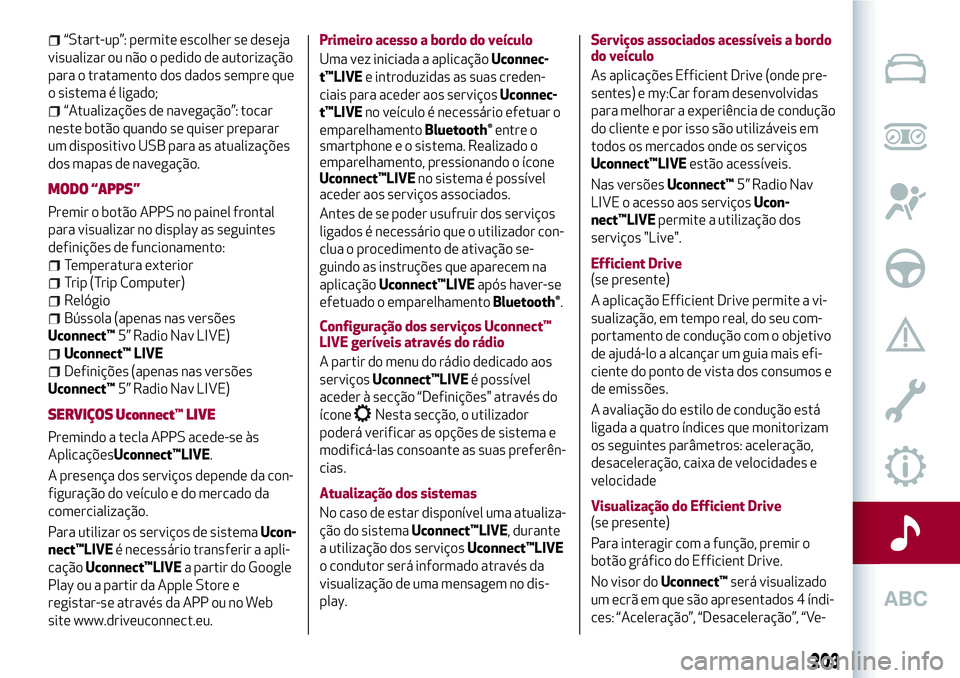
âStart-upâ: permite escolher se deseja
visualizar ou não o pedido de autorização
para o tratamento dos dados sempre que
o sistema Ă© ligado;
âAtualizaçÔes de navegaçãoâ: tocar
neste botĂŁo quando se quiser preparar
um dispositivo USB para as atualizaçÔes
dos mapas de navegação.
MODO âAPPSâ
Premir o botĂŁo APPS no painel frontal
para visualizar no display as seguintes
definiçÔes de funcionamento:
Temperatura exterior
Trip (Trip Computer)
RelĂłgio
BĂșssola (apenas nas versĂ”es
Uconnectâą5â Radio Nav LIVE)
Uconnectâą LIVE
DefiniçÔes (apenas nas versÔes
Uconnectâą5â Radio Nav LIVE)
SERVIĂOS UconnectâąLIVE
Premindo a tecla APPS acede-se Ă s
AplicaçÔesUconnectâąLIVE.
A presença dos serviços depende da con-
figuração do veĂculo e do mercado da
comercialização.
Para utilizar os serviços de sistemaUcon-
nectâąLIVEĂ© necessĂĄrio transferir a apli-
caçãoUconnectâąLIVEa partir do Google
Play ou a partir da Apple Store e
registar-se através da APP ou no Web
site www.driveuconnect.eu.Primeiro acesso a bordo do veĂculo
Uma vez iniciada a aplicaçãoUconnec-
tâąLIVEe introduzidas as suas creden-
ciais para aceder aos serviçosUconnec-
tâąLIVEno veĂculo Ă© necessĂĄrio efetuar o
emparelhamento
BluetoothÂźentre o
smartphone e o sistema. Realizado o
emparelhamento, pressionando o Ăcone
UconnectâąLIVEno sistema Ă© possĂvel
aceder aos serviços associados.
Antes de se poder usufruir dos serviços
ligados Ă© necessĂĄrio que o utilizador con-
clua o procedimento de ativação se-
guindo as instruçÔes que aparecem na
aplicaçãoUconnectâąLIVEapĂłs haver-se
efetuado o emparelhamento
BluetoothÂź.
Configuração dos serviços Uconnectâą
LIVE gerĂveis atravĂ©s do rĂĄdio
A partir do menu do rĂĄdio dedicado aos
serviçosUconnectâąLIVEĂ© possĂvel
aceder Ă secção âDefiniçÔes" atravĂ©s do
Ăcone
Nesta secção, o utilizador
poderå verificar as opçÔes de sistema e
modificĂĄ-las consoante as suas preferĂȘn-
cias.
Atualização dos sistemas
No caso de estar disponĂvel uma atualiza-
ção do sistemaUconnectâąLIVE, durante
a utilização dos serviçosUconnectâąLIVE
o condutor serå informado através da
visualização de uma mensagem no dis-
play.Serviços associados acessĂveis a bordo
do veĂculo
As aplicaçÔes Efficient Drive (onde pre-
sentes) e my:Car foram desenvolvidas
para melhorar a experiĂȘncia de condução
do cliente e por isso sĂŁo utilizĂĄveis em
todos os mercados onde os serviços
UconnectâąLIVEestĂŁo acessĂveis.
Nas versĂ”esUconnectâą5â Radio Nav
LIVE o acesso aos serviçosUcon-
nectâąLIVEpermite a utilização dos
serviços "Live".
Efficient Drive
(se presente)
A aplicação Efficient Drive permite a vi-
sualização, em tempo real, do seu com-
portamento de condução com o objetivo
de ajudå-lo a alcançar um guia mais efi-
ciente do ponto de vista dos consumos e
de emissÔes.
A avaliação do estilo de condução estå
ligada a quatro Ăndices que monitorizam
os seguintes parùmetros: aceleração,
desaceleração, caixa de velocidades e
velocidade
Visualização do Efficient Drive
(se presente)
Para interagir com a função, premir o
botĂŁo grĂĄfico do Efficient Drive.
No visor doUconnectâąserĂĄ visualizado
um ecrĂŁ em que sĂŁo apresentados 4 Ăndi-
ces: âAceleraçãoâ, âDesaceleraçãoâ, âVe-
203
Page 206 of 220
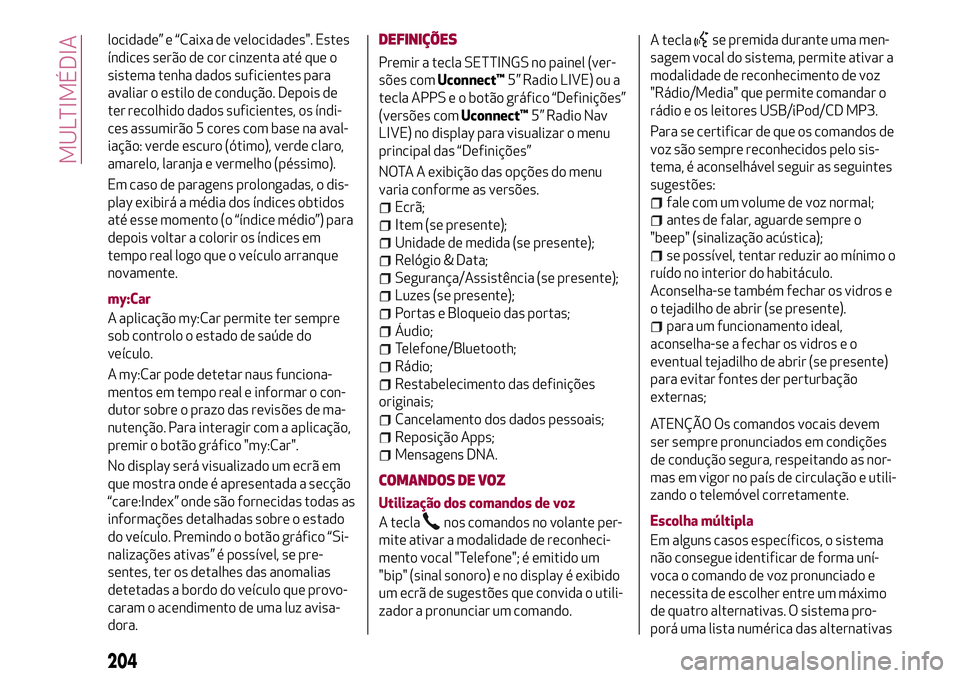
locidadeâ e âCaixa de velocidades". Estes
Ăndices serĂŁo de cor cinzenta atĂ© que o
sistema tenha dados suficientes para
avaliar o estilo de condução. Depois de
ter recolhido dados suficientes, os Ăndi-
ces assumirĂŁo 5 cores com base na aval-
iação: verde escuro (ótimo), verde claro,
amarelo, laranja e vermelho (péssimo).
Em caso de paragens prolongadas, o dis-
play exibirĂĄ a mĂ©dia dos Ăndices obtidos
atĂ© esse momento (o âĂndice mĂ©dioâ) para
depois voltar a colorir os Ăndices em
tempo real logo que o veĂculo arranque
novamente.
my:Car
A aplicação my:Car permite ter sempre
sob controlo o estado de saĂșde do
veĂculo.
A my:Car pode detetar naus funciona-
mentos em tempo real e informar o con-
dutor sobre o prazo das revisÔes de ma-
nutenção. Para interagir com a aplicação,
premir o botĂŁo grĂĄfico "my:Car".
No display serĂĄ visualizado um ecrĂŁ em
que mostra onde é apresentada a secção
âcare:Indexâ onde sĂŁo fornecidas todas as
informaçÔes detalhadas sobre o estado
do veĂculo. Premindo o botĂŁo grĂĄfico âSi-
nalizaçÔes ativasâ Ă© possĂvel, se pre-
sentes, ter os detalhes das anomalias
detetadas a bordo do veĂculo que provo-
caram o acendimento de uma luz avisa-
dora.DEFINIĂĂES
Premir a tecla SETTINGS no painel (ver-
sĂ”es comUconnectâą5â Radio LIVE) ou a
tecla APPS e o botĂŁo grĂĄfico âDefiniçÔesâ
(versĂ”es comUconnectâą5â Radio Nav
LIVE) no display para visualizar o menu
principal das âDefiniçÔesâ
NOTA A exibição das opçÔes do menu
varia conforme as versÔes.
EcrĂŁ;
Item (se presente);
Unidade de medida (se presente);
RelĂłgio & Data;
Segurança/AssistĂȘncia (se presente);
Luzes (se presente);
Portas e Bloqueio das portas;
Ăudio;
Telefone/Bluetooth;
RĂĄdio;
Restabelecimento das definiçÔes
originais;
Cancelamento dos dados pessoais;
Reposição Apps;
Mensagens DNA.
COMANDOS DE VOZ
Utilização dos comandos de voz
A tecla
nos comandos no volante per-
mite ativar a modalidade de reconheci-
mento vocal "Telefone"; Ă© emitido um
"bip" (sinal sonoro) e no display Ă© exibido
um ecrã de sugestÔes que convida o utili-
zador a pronunciar um comando.A tecla
se premida durante uma men-
sagem vocal do sistema, permite ativar a
modalidade de reconhecimento de voz
"RĂĄdio/Media" que permite comandar o
rĂĄdio e os leitores USB/iPod/CD MP3.
Para se certificar de que os comandos de
voz sĂŁo sempre reconhecidos pelo sis-
tema, Ă© aconselhĂĄvel seguir as seguintes
sugestÔes:
fale com um volume de voz normal;
antes de falar, aguarde sempre o
"beep" (sinalização acĂșstica);
se possĂvel, tentar reduzir ao mĂnimo o
ruĂdo no interior do habitĂĄculo.
Aconselha-se também fechar os vidros e
o tejadilho de abrir (se presente).
para um funcionamento ideal,
aconselha-se a fechar os vidros e o
eventual tejadilho de abrir (se presente)
para evitar fontes der perturbação
externas;
ATENĂĂO Os comandos vocais devem
ser sempre pronunciados em condiçÔes
de condução segura, respeitando as nor-
mas em vigor no paĂs de circulação e utili-
zando o telemĂłvel corretamente.
Escolha mĂșltipla
Em alguns casos especĂficos, o sistema
nĂŁo consegue identificar de forma unĂ-
voca o comando de voz pronunciado e
necessita de escolher entre um mĂĄximo
de quatro alternativas. O sistema pro-
porå uma lista numérica das alternativas
204
MULTIMĂDIA
Page 207 of 220
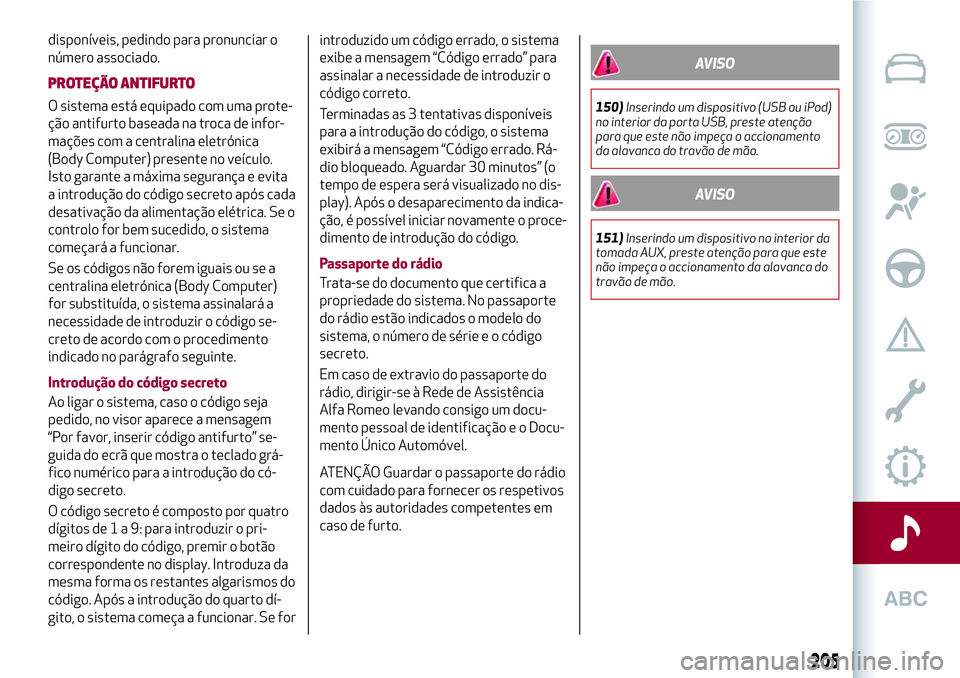
disponĂveis, pedindo para pronunciar o
nĂșmero associado.
PROTEĂĂO ANTIFURTO
O sistema estĂĄ equipado com uma prote-
ção antifurto baseada na troca de infor-
maçÔes com a centralina eletrónica
(Body Computer) presente no veĂculo.
Isto garante a måxima segurança e evita
a introdução do código secreto após cada
desativação da alimentação elétrica. Se o
controlo for bem sucedido, o sistema
começarå a funcionar.
Se os cĂłdigos nĂŁo forem iguais ou se a
centralina eletrĂłnica (Body Computer)
for substituĂda, o sistema assinalarĂĄ a
necessidade de introduzir o cĂłdigo se-
creto de acordo com o procedimento
indicado no parĂĄgrafo seguinte.
Introdução do código secreto
Ao ligar o sistema, caso o cĂłdigo seja
pedido, no visor aparece a mensagem
âPor favor, inserir cĂłdigo antifurtoâ se-
guida do ecrĂŁ que mostra o teclado grĂĄ-
fico numérico para a introdução do có-
digo secreto.
O cĂłdigo secreto Ă© composto por quatro
dĂgitos de1a9:para introduzir o pri-
meiro dĂgito do cĂłdigo, premir o botĂŁo
correspondente no display. Introduza da
mesma forma os restantes algarismos do
cĂłdigo. ApĂłs a introdução do quarto dĂ-
gito, o sistema começa a funcionar. Se forintroduzido um código errado, o sistema
exibe a mensagem âCĂłdigo erradoâ para
assinalar a necessidade de introduzir o
cĂłdigo correto.
Terminadas as 3 tentativas disponĂveis
para a introdução do código, o sistema
exibirĂĄ a mensagem âCĂłdigo errado. RĂĄ-
dio bloqueado. Aguardar 30 minutosâ (o
tempo de espera serĂĄ visualizado no dis-
play). ApĂłs o desaparecimento da indica-
ção, Ă© possĂvel iniciar novamente o proce-
dimento de introdução do código.
Passaporte do rĂĄdio
Trata-se do documento que certifica a
propriedade do sistema. No passaporte
do rĂĄdio estĂŁo indicados o modelo do
sistema, o nĂșmero de sĂ©rie e o cĂłdigo
secreto.
Em caso de extravio do passaporte do
rĂĄdio, dirigir-se Ă Rede de AssistĂȘncia
Alfa Romeo levando consigo um docu-
mento pessoal de identificação e o Docu-
mento Ănico AutomĂłvel.
ATENĂĂO Guardar o passaporte do rĂĄdio
com cuidado para fornecer os respetivos
dados Ă s autoridades competentes em
caso de furto.
AVISO
150)Inserindo um dispositivo (USB ou iPod)
no interior da porta USB, preste atenção
para que este não impeça o accionamento
da alavanca do travĂŁo de mĂŁo.
AVISO
151)Inserindo um dispositivo no interior da
tomada AUX, preste atenção para que este
não impeça o accionamento da alavanca do
travĂŁo de mĂŁo.
205
Page 208 of 220
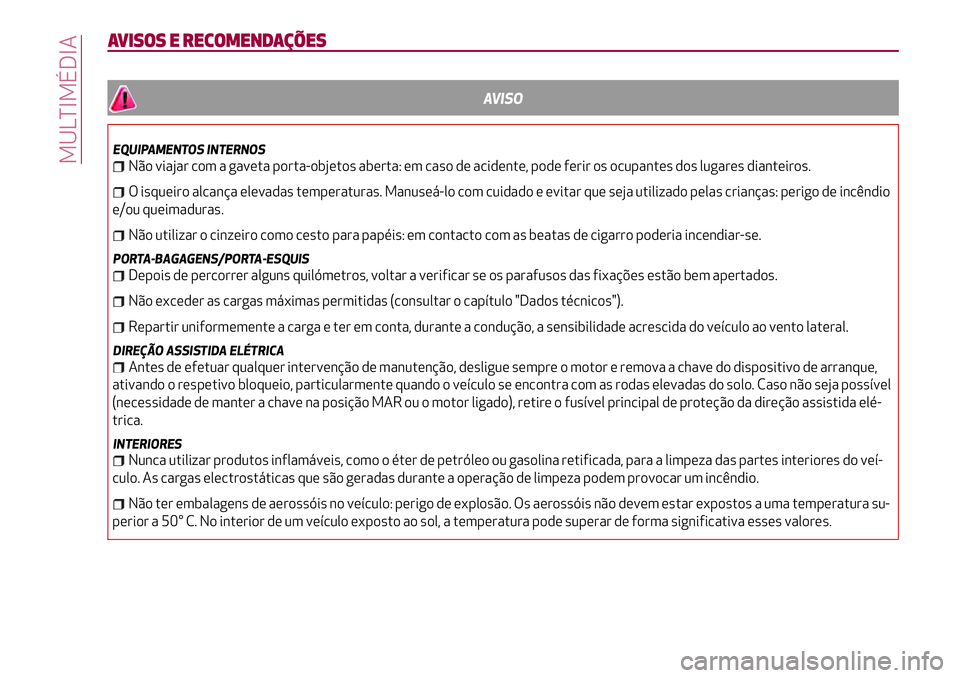
AVISOS E RECOMENDAĂĂES
AVISO
EQUIPAMENTOS INTERNOS
NĂŁo viajar com a gaveta porta-objetos aberta: em caso de acidente, pode ferir os ocupantes dos lugares dianteiros.
O isqueiro alcança elevadas temperaturas. ManuseĂĄ-lo com cuidado e evitar que seja utilizado pelas crianças: perigo de incĂȘndio
e/ou queimaduras.
Não utilizar o cinzeiro como cesto para papéis: em contacto com as beatas de cigarro poderia incendiar-se.
PORTA-BAGAGENS/PORTA-ESQUIS
Depois de percorrer alguns quilómetros, voltar a verificar se os parafusos das fixaçÔes estão bem apertados.
NĂŁo exceder as cargas mĂĄximas permitidas (consultar o capĂtulo "Dados tĂ©cnicos").
Repartir uniformemente a carga e ter em conta, durante a condução, a sensibilidade acrescida do veĂculo ao vento lateral.
DIREĂĂO ASSISTIDA ELĂTRICA
Antes de efetuar qualquer intervenção de manutenção, desligue sempre o motor e remova a chave do dispositivo de arranque,
ativando o respetivo bloqueio, particularmente quando o veĂculo se encontra com as rodas elevadas do solo. Caso nĂŁo seja possĂvel
(necessidade de manter a chave na posição MAR ou o motor ligado), retire o fusĂvel principal de proteção da direção assistida elĂ©-
trica.
INTERIORES
Nunca utilizar produtos inflamĂĄveis, como o Ă©ter de petrĂłleo ou gasolina retificada, para a limpeza das partes interiores do veĂ-
culo. As cargas electrostĂĄticas que sĂŁo geradas durante a operação de limpeza podem provocar um incĂȘndio.
NĂŁo ter embalagens de aerossĂłis no veĂculo: perigo de explosĂŁo. Os aerossĂłis nĂŁo devem estar expostos a uma temperatura su-
perior a 50° C. No interior de um veĂculo exposto ao sol, a temperatura pode superar de forma significativa esses valores.
MULTIMĂDIA
Page 209 of 220
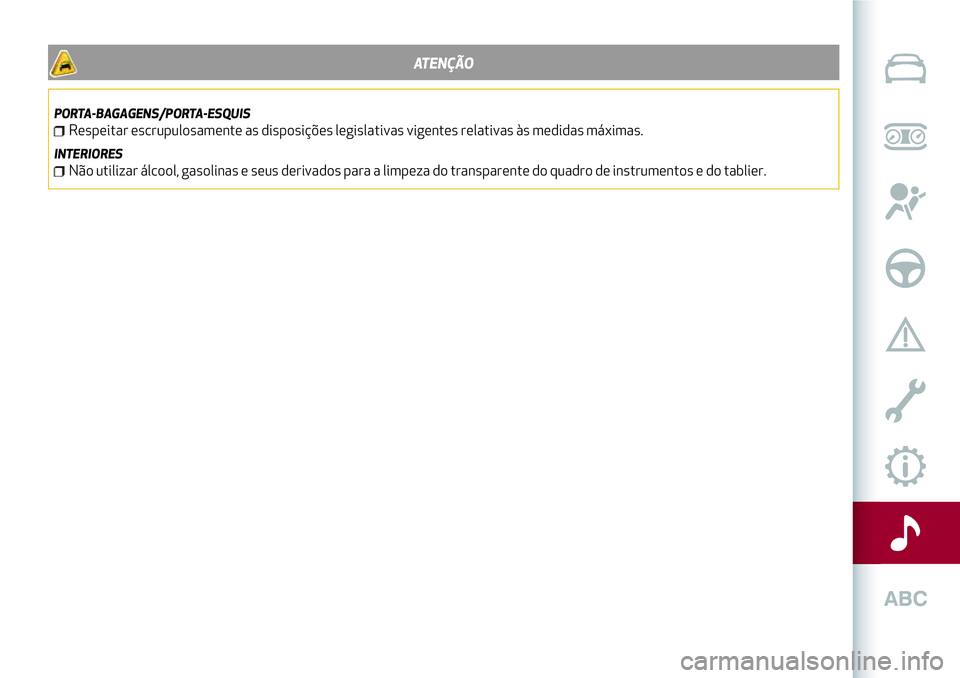
ATENĂĂO
PORTA-BAGAGENS/PORTA-ESQUIS
Respeitar escrupulosamente as disposiçÔes legislativas vigentes relativas às medidas måximas.
INTERIORES
NĂŁo utilizar ĂĄlcool, gasolinas e seus derivados para a limpeza do transparente do quadro de instrumentos e do tablier.
Page 210 of 220

Ao seu mecùnico peça
à no coração de seu motor.